需要说明的是,使用任何品牌的无线线路由器都可能会存在网络不稳定和掉线的情况。如果你现在使用的是华为(HUAWEI)的某个型号的无线路由器,阅读本篇教程希望可以帮你解决或缓解网络不稳掉线的情况。
本教程适用华为/荣耀路由器的型号包括点击:
荣耀路由X1 增强版(All)
华为路由 Q2(All)
华为路由Q1.子路由(All)
荣耀路由X1(All)
荣耀路由X2(荣耀路由器x2)
荣耀路由CD18
华为路由 Q2 Pro(All)
华为路由WS6500(All)
华为路由 WS5106(All)
荣耀路由Pro 2(All)
荣耀猎人游戏路由(All)
华为路由 WS5108(All)
荣耀分布式路由
华为路由WS5200 四核版(All)
华为路由 A2
华为路由 WS5100(All)
华为路由 WS5102(All)
华为路由WS5200 增强版
荣耀路由2S(hirouter-cd21-10)
华为路由 WS832
华为路由 A1(All)
荣耀路由Pro(All)
荣耀路由2(All)
荣耀路由(All)
华为路由Q1(All)
华为路由 WS318 增强版(All)
CD28(All)
荣耀路由X2 增强版
荣耀路由Pro 游戏版(All)
华为路由WS6500 千兆版
华为路由 WS5200(All)
有关华为无线路由器掉线一般我们会分为三种情况,一种是有线无线都掉线、一种是WiFi掉线和第三种有线掉线。针对这三种掉线的情况我们做出如下的排查操作,请根据自己的情况来选择对应的解决方法。
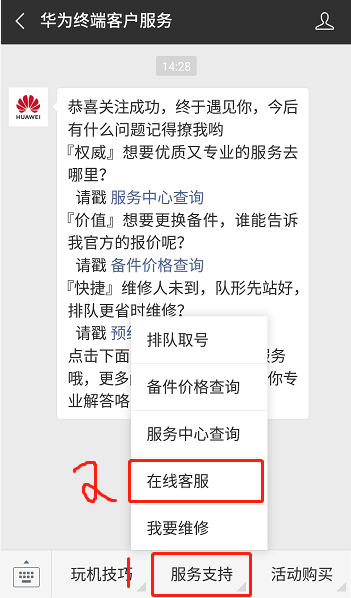
华为微信客服-在线客服
情况一:有线/WiFi都掉线
请查看路由器的 WAN 接口的网线是否存在接口松动、接触不良的情况,并尝试更换一根网线后重新检查。 若是支持网口盲插的路由器,则不用区分 WAN/LAN 接口。
请尝试修改路由器的 Wi-Fi 名称和密码,设置较复杂的 Wi-Fi 密码,提高 Wi-Fi 网络安全性,避免被蹭网而导致整个网络不稳定。
请尝试将路由器升级到最新的软件版本。
请确认宽带运营商的网络是否稳定:去掉路由器,直接用网线连接电脑和因特网(如宽带猫、光猫) ,验证是否可以通过单台电脑拨号上网。
若单台电脑直接拨号上网,网路仍然出现掉线的情况,则说明宽带服务商出现故障,请及时致电您的宽带服务商。
情况二:只有Wi-Fi掉线
请尝试修改路由器的 Wi-Fi 名称和密码,设置较复杂的 Wi-Fi 密码,提高 Wi-Fi网络安全性,避免被蹭网而导致整个网络不稳定。
请尝试将路由器远离微波炉等信号强干扰源(冰箱、烤箱、蓝牙设备等)。
请尝试将路由器升级到最新的软件版本。
如果 Wi-Fi 信号比较弱,可以尝试调整一下路由器的位置。选择开阔空间,减少路由器和上网设备之间的阻挡物,例如水泥墙、木板墙等阻挡物会影响Wi-Fi信号传输效果。
如果 Wi-Fi 信号强但速率较低,可以尝试连接到路由器的5G Wi-Fi,5G干扰较少。(如果路由器不支持5G Wi-Fi,请忽略此条,如华为路由Q1;如果路由器支持 5G Wi-Fi,且为多天线,5G Wi-Fi 信号可能会受到移动物体的轻微影响。)
如果房子太大导致有些地方 Wi-Fi 信号弱,可以尝试将路由器与荣耀Wi-Fi穿墙宝搭配使用,实现整套房子的 Wi-Fi 全覆盖。
如果搜索附近有多个 Wi-Fi,建议将路由器的 Wi-Fi 信道设置为自适应,避免与附近的多个 Wi-Fi 信号在同一信道,从而减少 Wi-Fi 干扰。更换信道方法:
登录路由器 Web UI管理页面,单击更多功能 > Wi-Fi 设置 > Wi-Fi 高级,在2.4G Wi-Fi 信道或5G Wi-Fi 信道中更换信道。
如果Wi-Fi 信号干扰很严重,您可以尝试修改Wi-Fi 频宽设置为 20 MHz 和前导间隔设置为长间隔(登陆Web UI 管理页面,单击更多功能 > Wi-Fi 设置 > Wi-Fi 高级页面,在2.4G Wi-Fi 或5G Wi-Fi 区域中修改)
请确保当前 Wi-Fi 的安全加密方式为 WPA/WPA2 PSK 混合模式,如果您手动更换了加密方式,Wi-Fi 的性能可能会受影响。
情况三:只有有线掉线
请尝试将电脑连接到路由器的其它 LAN 接口,避免个别网口接触不良。
请尝试更换一根新的网线,避免网线接头松动或网线老化断裂等。
请尝试修改路由器的 Wi-Fi 名称和密码,设置较复杂的 Wi-Fi 密码,提高 Wi-Fi 网络安全性,避免被蹭网而导致整个网络不稳定。
宽带服务商周期性更换 IP 地址也可能导致掉线,如遇到此问题,建议您及时与宽带服务商联系。常见的宽带服务商电话如下,仅供参考。
| 中国电信 | 中国联通 | 中国移动 | 长城宽带 |
| 10000 | 10010 | 10086 | 95079 |
请尝试更新电脑网卡的驱动,驱动安装不正确也可能导致掉线。